MP3Tag は、音楽コレクションを管理する際にメタデータを編集するためのトップクラスのプラットフォームです。音楽ライブラリの整理に苦労している人には最適です。さらに、作業をより簡単かつ迅速にする機能も備わっています。
もっと詳しく知りたいですか?もしそうなら、私たちがお手伝いします!この記事では、包括的な MP3Tagのレビュー、その機能と使い方について探ってみましょう。また、マルチメディアに関するあらゆるニーズに対応する代替ソリューションも見つかります。スクロールして詳細をご覧ください。
パート1. MP3Tagの完全レビュー
MP3Tag は、タグを追加または編集してオーディオ ファイルの詳細を微調整するためのトップクラスのプラットフォームとして際立っています。Mac と Windows のコンピューターで動作します。オペレーティング システムに関係なく、ファイル情報を微調整できます。基本的なタグ編集にとどまらず、さらに一歩進んだ機能も備えています。多数のファイルのタグを同時に一括編集できるため、時間と労力を節約できます。
主な機能
MP3Tag には、タグ付け体験を向上させる機能が満載です。タグ付けがより簡単かつ楽しくなります。主な機能と能力について詳しく見ていきましょう。
1. タグの一括編集
多数のファイルのタグを同時に編集することで、労力と時間を節約できます。タグを一括編集でき、さまざまなメタデータ バージョンをサポートして包括的な編集が可能です。
2. カスタマイズ可能なカバーアート
カバーアートを変更して音楽ファイルをパーソナライズできます。アルバムアートカバーを編集して組み込むことができます。
3. 幅広いファイル形式のサポート
このプラットフォームは、MP3、M4A、FLAC、OGG、OPUS、AIF、WAV など、幅広いファイル形式をサポートしています。
4. オンラインタグインポート
MusicBrainz や Discogs などのオンライン ソースから、多くのメタデータやカバー アートにアクセスできます。これらのソースから情報を簡単にインポートできます。
5. メタデータの直接編集
ファイル リストから直接メタデータ エラーをすばやく修正できます。即時編集が可能になり、ファイルの詳細を微調整する便利な方法が提供されます。
パート2. MP3Tagの使い方
このセクションでは、MP3Tag を使用してオーディオ ファイルのメタデータを管理およびカスタマイズする方法を説明します。 さあ、始めましょう!
ステップ1公式ウェブサイトからコンピューターに MP3tag を取得します。
ステップ2プログラムを起動して始めます。に移動します。 ファイル ボタンをクリックして選択します 追加 ドロップダウン メニューからディレクトリを選択します。次に、目的のオーディオ ファイルが保存されているフォルダを選択します。
ステップ3オーディオ ファイルを読み込むと、インターフェイスにリストが表示されます。特定のオーディオ ファイルを選択し、メタデータの編集を続行してください。
インターフェースの左側にあるテキストフィールドに関連情報を入力すると、これを実行できます。 タイトル、アルバム、アーティスト、トラック、年、ジャンル、作曲家、 もっと。
ステップ4[保存] ボタンをクリックして、変更が確定されていることを確認します。
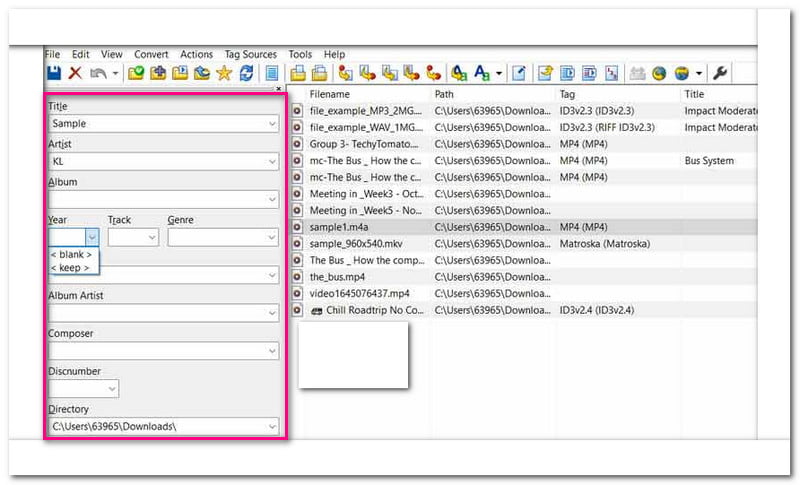
上記の手順に従うことで、オーディオ ファイルのメタデータを効果的に管理およびカスタマイズできます。簡単ですよね? 実際、これにより、オーディオの全体的な整理と管理のエクスペリエンスが向上します。
パート3. MP3Tagの最良の代替品
マルチメディアファイルのメタデータを編集できるだけでなく、変換や基本的な編集もできるプラットフォームをお探しですか?これ以上探す必要はありません。 AVAideビデオコンバーターこのプラットフォームは、Mac および Windows オペレーティング システムと互換性があります。
AVAide Video Converter の際立った機能の 1 つは、内蔵のメディア メタデータ エディターです。音楽ファイルやビデオ ファイルのタグを編集できます。シームレスな整理とカスタマイズが可能です。タイトル、アーティスト、作曲家、アルバム、ジャンル、年などを編集できます。さらに、アルバム アートを組み込んで、メディア コレクションの視覚的な魅力を高めることもできます。音楽愛好家でも、ビデオ ファンでも、AVAide Video Converter はあなたのニーズを満たします。
- メディア ファイルに関連付けられた情報を変更できます。
- MP4、MP3、WMA、WMV、WAV、AVI などのマルチメディア ファイルをサポートします。
- さまざまな形式間でオーディオおよびビデオ ファイルを変換できます。
- 変換または編集されたオーディオとビデオの高品質な出力を保証します。
ステップ1完全なアクセスを得るには、公式 Web サイトから AVAide Video Converter をダウンロードしてインストールしてください。
ステップ2インストールが完了したら、プログラムを開いて開始します。 ツールボックス タブを探して メディアメタデータエディタ 機能。この機能を使用すると、メディア ファイル内の情報を変更できます。
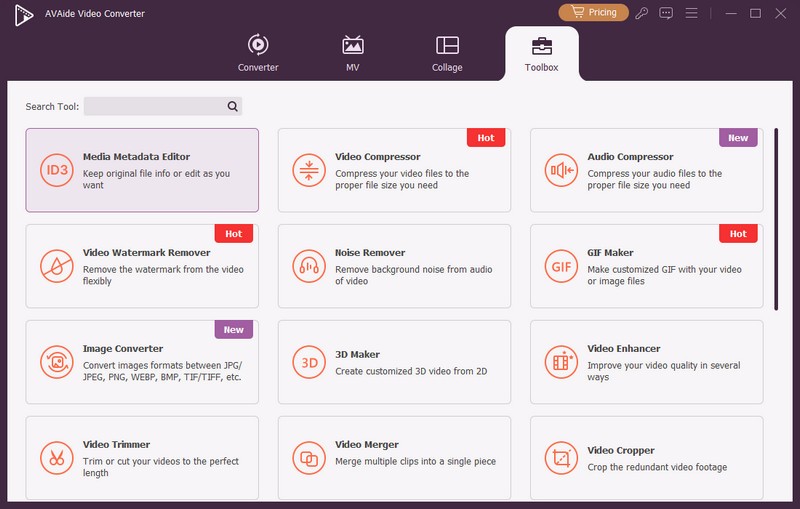
ステップ3(+) ボタンをクリックして、メタデータの詳細を編集するオーディオ ファイルまたはビデオ ファイルを読み込みます。
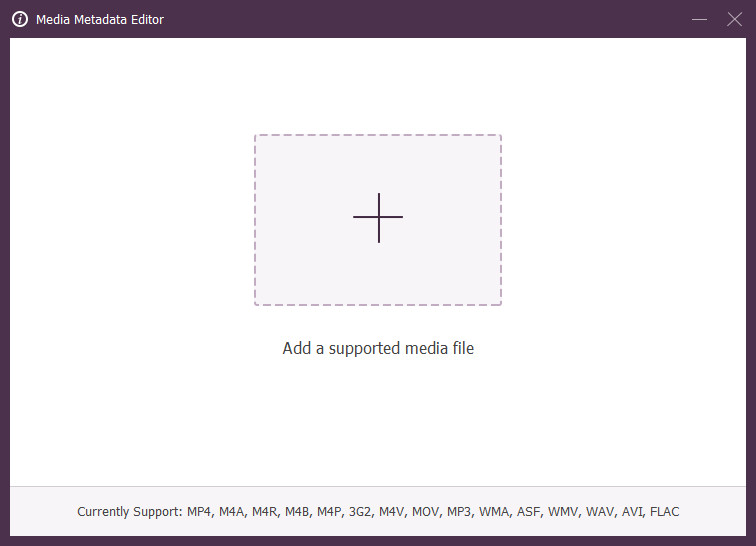
ステップ4メインのメタデータ編集エリアに移動します。次のようなフィールドがあります。 タイトル、アーティスト、アルバム、作曲者、ジャンル、年、トラック、 と コメント各欄に必要事項を入力してください。また、(+) ボタンをクリックすると、ファイルのアルバム アートとなる画像が挿入されます。
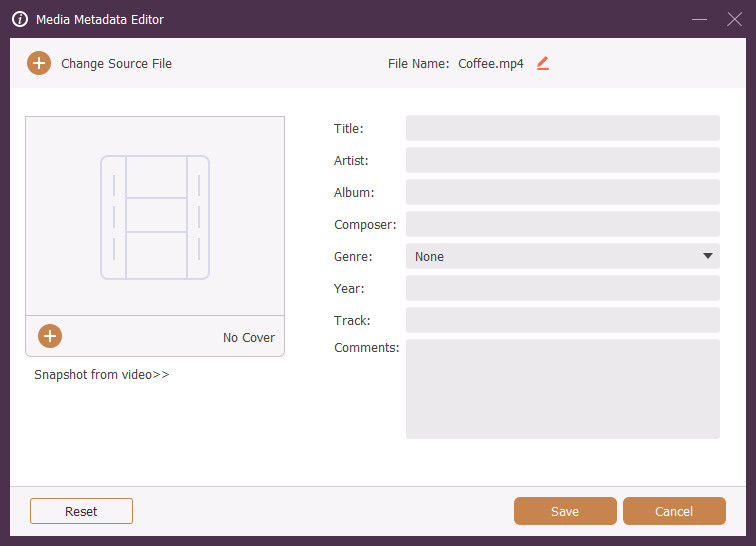
ステップ5を押します 鉛筆 情報フィールドの上にあるボタンをクリックしてファイル名を変更します。決定したら、 保存する ボタンをクリックして変更を確定します。ローカル ストレージ上の編集済みファイルをチェックして、変更内容を確認してください。
パート4. MP3Tagレビューに関するよくある質問
MP3Tag は安全に使用できますか?
MP3Tag は、音楽ファイルのメタデータを編集できる安全で合法的なプログラムです。オープンソースであり、場合によってはアドウェアとして分類されます。
MP3Tagは無料で使えますか?
MP3Tag は Windows では無料でダウンロードできます。ただし、Mac では購入が必要です。7 日間の無料試用版もご利用いただけます。
MP3Tag は WAV でも動作しますか?
いいえ! WAV ファイル内のタグを処理するための標準的な方法がないため、MP3Tag は WAV のタグ付けをサポートしていません。タグ付きのロスレス オーディオ形式が必要な場合は、代わりに FLAC の使用を検討してください。
MP3Tag は MP3 に変換できますか?
MP3Tag の主な機能は、ほとんどの音楽ファイルに埋め込まれているメタデータ情報を追加および編集することです。実際の音楽ファイル自体を編集したり変換したりすることはありません。
MP3tag でプレイリストを作成するにはどうすればいいですか?
プレイリスト ジェネレーターには、メニューから [ファイル]、[プレイリストの生成] の順に選択してアクセスできます。ダイアログ ディスプレイが開き、プレイリスト ファイル名のパターンなどを設定してファイルを整理できます。
それはそう、 Mac 上の MP3Tag Windows ではオーディオ タグを編集できます。これにより、音楽コレクションの管理と整理のプロセスが簡素化されます。
ただし、メタデータ編集以上のプログラムをお探しの場合は、AVAide Video Converter をご利用ください。このプラットフォームでは、メタデータの編集だけでなく、ファイルの変換、基本的なビデオ編集タスクの実行なども行えます。マルチメディア編集エクスペリエンスを次のレベルに引き上げることができます。これは、あらゆるメディア管理のニーズに最適なソリューションです。
ロスレス品質での変換のために350以上のフォーマットをサポートする完全なビデオツールボックス。



 安全なダウンロード
安全なダウンロード


